2025-03-21 14:12:34 • Abgelegt unter: PDFelement How-Tos • Bewährte Lösungen
Das Ausfüllen von PDF-Formularen ist ein Vorgang, der in diversen Institutionen immer wieder durchgeführt wird. Wie wäre es, wenn Sie es per E-Mail an Kunden, Freunde oder andere relevante Personen weitergeben möchten. Es mag sich nach einem komplizierten Prozess anhören, aber das ist nicht der Fall. Das Geheimnis ist die Verwendung des richtigen Tools, um ein PDF-Formular auszufüllen und es per E-Mail zu versenden. Wenn Sie also auf der Suche nach der Frage sind, wie man ein PDF-Formular ausfüllt und per E-Mail versendet, dann ist dieser Artikel genau das Richtige für Sie. In diesem Artikel werden wir Ihnen zeigen, wie Sie ein PDF-Formular ausfüllen und per E-Mail versenden können Wondershare PDFelement - PDF Editor.
So füllen Sie ein PDF-Formular aus und senden es per E-Mail
Kein Tool übertrifft Wondershare PDFelement - PDF Editor was die PDF-Lösung anbelangt. PDFelement beherbergt jede einzelne Funktionalität für PDF-Dateien. Es ist kostengünstig, schnell und funktioniert auf einer Vielzahl von Betriebssystemen und Geräten. Zu den verschiedenen Funktionen von PDFelement gehören u. a. das Erstellen und Konvertieren von PDF in ein beliebiges Dateiformat, Durchführen von OCR zum Entsperren von Texten auf Bildern, Konvertieren, Komprimieren, Bearbeiten, Drucken, Kommentieren, Schützen und Teilen von PDF-Dateien mit Leichtigkeit. Außerdem bietet es eine einfache Möglichkeit, sowohl interaktive als auch nicht interaktive Formulare auszufüllen.
Schritt 1. PDF-Formular öffnen
Öffnen Sie PDFelement auf Ihrem Gerät und klicken Sie auf den Link "Datei öffnen". Wählen Sie im Dateiverzeichnisfenster das PDF-Formular aus, das Sie ausfüllen möchten. Klicken Sie nun auf die Schaltfläche "Öffnen", um es in das Programm zu laden.

Schritt 2. PDF-Formular ausfüllen
Wenn die PDF-Formular-Datei hochgeladen ist, navigieren Sie zur Symbolleiste und wählen Sie den Tab "Formular". Oben im Fenster wird eine Meldung angezeigt, die Sie darüber informiert, dass das PDF-Formular interaktive Felder hat. Da es sich um ein ausfüllbares Formular handelt, können Sie es mit dem Hand-Werkzeug ausfüllen. Bewegen Sie den Mauszeiger über das Textfeld, das Optionsfeld oder das Kontrollkästchen, und Sie sehen das Hand-Tool. Wenn Sie auf das Textfeld klicken, erscheint ein I-Cursor, mit dem Sie den Text eingeben können.
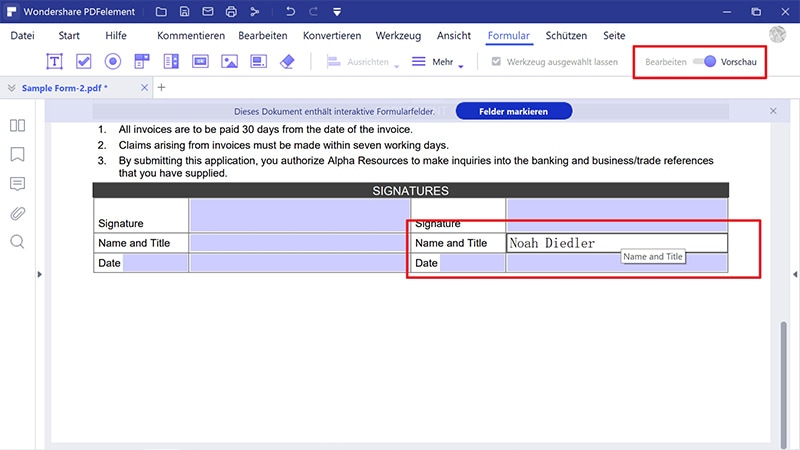
Schritt 3. PDF per E-Mail senden
Um Ihr Formular per E-Mail zu teilen, gehen Sie zur Symbolleiste und klicken Sie auf den Tab "Teilen". Wählen Sie die Option "An E-Mail senden" aus dem Untermenü und geben Sie die E-Mail-Adresse an.
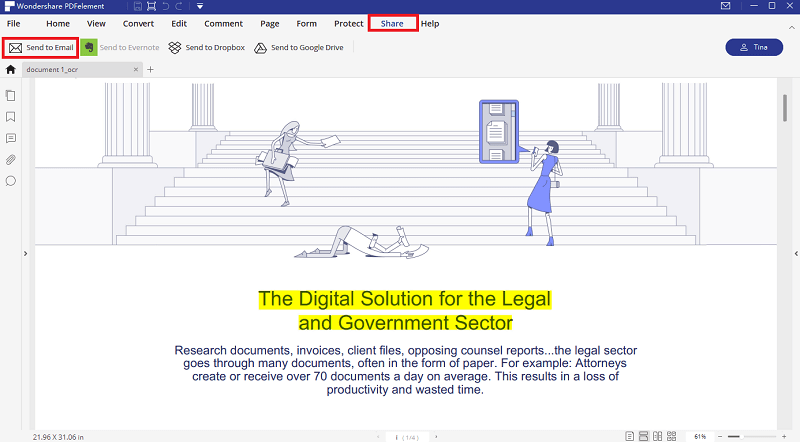
Kostenlos Downloaden oder PDFelement kaufen jetzt sofort!
Kostenlos Downloaden oder PDFelement kaufen jetzt sofort!
PDFelement kaufen jetzt sofort!
PDFelement kaufen jetzt sofort!

 100% sicher | Werbefrei | Keine Malware
100% sicher | Werbefrei | Keine Malware
Noah Hofer
staff Editor